
办公软件 占存:5.71MB 时间:2020-10-28
软件介绍: 是微软办公套装软件office2013的一个重要的组成部分。官方版软件操作简单,使用便捷,你可以通过...
对刚学习Excel这款软件的伙伴而言,批量隔一行插入一行可能还存在点难度,那么该怎么办呢?下面就是小编分享的Excel批量隔一行插入一行的具体操作内容。有需要的朋友不要错过哦!
打开要编辑的Excel表格。现在调整菜谱正文的排版,在正文菜谱内容每隔一行插入一空行。将光标移动到B2中。
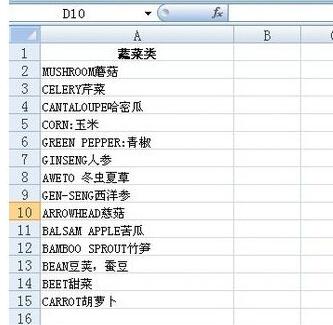
把光标定位在B2单元格,输入1。将光标移动到B2单元格右下角,按crtl键,下拉列表,在B列依次输入1、2、3……14.输入的具体数字是以菜谱正文的内容,即需要插入空白行的行数,来决定的。
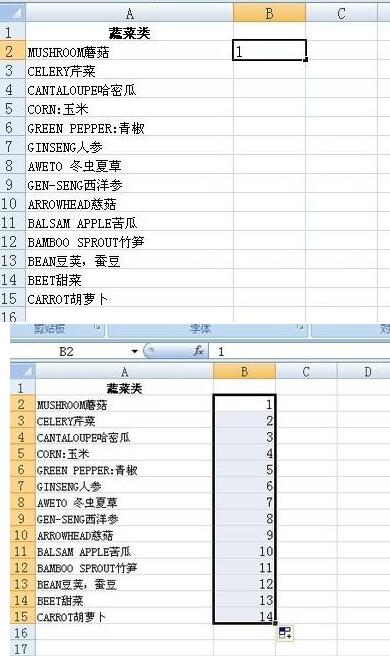
把光标移动到B15单元格。继续完成辅助列。输入1.5。将光标移动到B15单元格右下角,按crtl键,下拉列表,在B列依次输入1.5、2.5、3.5……13.5.
ps:具体输入的数字与(B2:B15)呈等差数列。
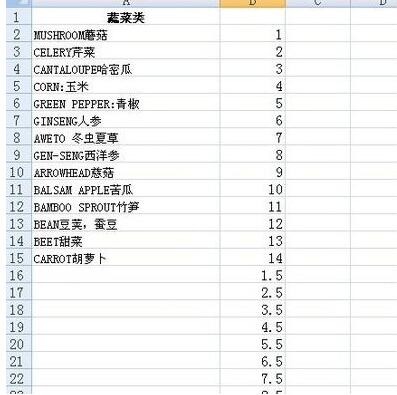
选中B2到B15单元格。如图。点击开始-排序和筛选-升序。
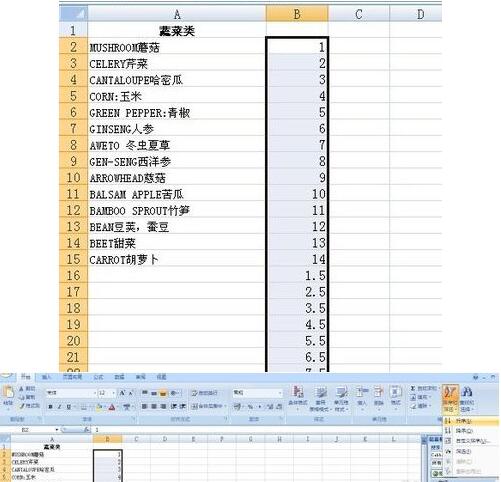
在弹出的“排序提醒”对话框中,默认值是扩展选定区域,保持默认值,点击排序。最终显示结果如图。是不是左列的每行下方都插入了一空白行了呢。
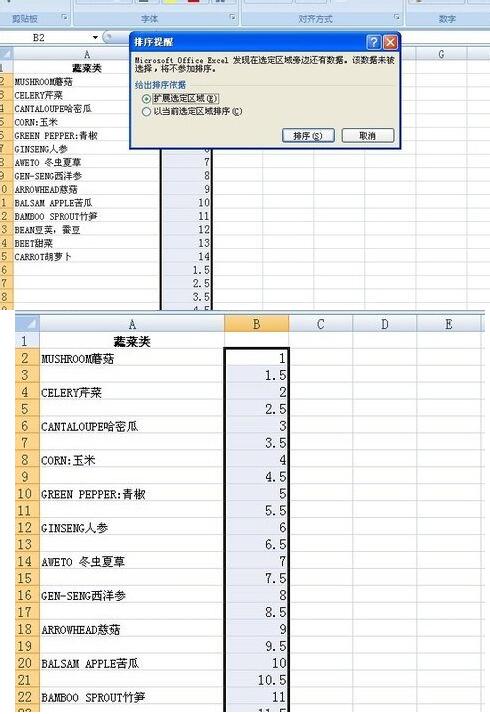
上文就讲解了Excel批量隔一行插入一行的具体操作过程,希望有需要的朋友都来学习哦。